时间:2023-11-02 16:27:50 作者:lihong 来源:系统之家 1. 扫描二维码随时看资讯 2. 请使用手机浏览器访问: https://m.xitongzhijia.net/xtjc/20231102/295426.html 手机查看 评论 反馈
在Win11笔记本电脑中用户发现电脑屏幕突然就变暗了,检查了笔记本电量是充足的,这时候用户就可以打开笔记本电脑的控制面板,找到电源选项中的更改计划设置,最后点击关闭自适应亮度功能保存就好。下面小编给大家详细介绍关于解决Win11笔记本电脑屏幕突然变暗的简单方法吧。
Win11笔记本电脑屏幕突然变暗的解决方法:
1. 打开笔记本“控制面板”。

2. 更改查看方式为“大图标”并打开“电源选项”。
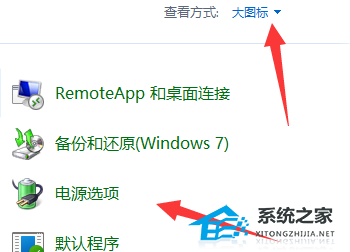
3. 点开右边“更改计划设置”。

4. 点击“更改高级电源设置”。
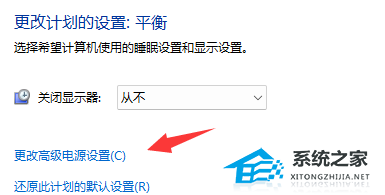
5. 将显示里的“自适应亮度”全部关闭即可。

以上就是系统之家小编为你带来的关于“Win11笔记本电脑屏幕突然变暗的解决方法”的全部内容了,希望可以解决你的问题,感谢您的阅读,更多精彩内容请关注系统之家官网。
发表评论
共0条
评论就这些咯,让大家也知道你的独特见解
立即评论以上留言仅代表用户个人观点,不代表系统之家立场